Превърнете вашия компютър с Windows в мобилен хотспот, като споделите интернет връзката си с други устройства през Wi-Fi. Можете да споделяте Wi-Fi връзка, Ethernet връзка или връзка за мобилни данни. Ако компютърът ви разполага с връзка за мобилни данни и я споделите, той ще използва данните от вашия план за данни.
Стартиране на мобилен хотспот в "Настройки"
-
Изберете Старт , след което изберете Настройки > Мрежа & интернет > Мобилен хотспот.
-
За Споделяне на интернет връзката от изберете интернет връзката, която искате да споделите.
-
За Споделяне отново изберете как искате да споделите връзката си – чрез Wi-Fi или Bluetooth. Wi-Fi обикновено е по-бързо и настройката по подразбиране.
-
(По избор) Разгънете секцията Свойства , след което изберете Редактиране и въведете ново име, парола и мрежова лента на мрежата. Изберете Запиши.
-
Включете превключвателя мобилен хотспот в горната част на страницата.
Забележка: Можете да включите мобилния хотспот отдалечено, ако компютърът ви има мобилна мрежа. За да разрешите на вашия компютър с Windows да включи вашия мобилен хотспот, и двете устройства трябва да имат Bluetooth и да са сдвоени.
-
За да се свържете от другото устройство, отидете в настройките за Wi-Fi на това устройство, намерете името на вашата мрежа, изберете го, въведете паролата или сканирайте QR кода и след това се свържете.
Стартиране на мобилен хотспот с бързи настройки
-
Изберете клъстера за бързи настройки в лентата на задачите и след това намерете бързото действие за мобилен хотспот. Може да се наложи да изберете стрелката напред на страницата , за да стигнете до втората страница с бързи действия, за да направите това.
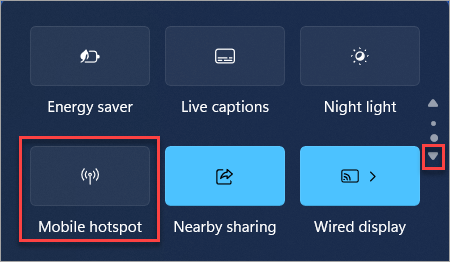
-
Избирането на бързото действие за мобилен хотспот включва и изключва хотспота. Той започва със свойствата по подразбиране или с това, което последно е било използвано в "Настройки".
-
Когато е включено, бързото действие ще покаже броя на устройствата, свързани с вашия мобилен хотспот.
-
За да се свържете от другото устройство, отидете в настройките за Wi-Fi на това устройство, намерете името на вашата мрежа, изберете го, въведете паролата или сканирайте QR кода и след това се свържете.
-
За да прегледате или управлявате настройките, като например паролата за мрежата, или ако все още не сте настроили вашия мобилен хотспот и трябва да направите това, щракнете с десен бутон (или натиснете продължително) върху бързото действие за мобилен хотспот и изберете Към "Настройки".
Превърнете вашия компютър с Windows 10 в мобилен хотспот, като споделите интернет връзката с други устройства през Wi-Fi. Можете да споделяте Wi-Fi връзка, Ethernet връзка или връзка за мобилни данни. Ако компютърът ви разполага с връзка за мобилни данни и я споделите, той ще използва данните от вашия план за данни.
-
Изберете Старт , след което изберете Настройки > Мрежа & Интернет > Мобилен хотспот.
-
За Споделяне на интернет връзката от изберете интернет връзката, която искате да споделите.
-
Ако желаете, изберете Редактиране > въведете ново име и парола на мрежата > Запиши.
-
Включете „Споделяне на интернет връзката с други устройства”.
-
За свързване на другото устройство, отидете в настройките на Wi-Fi на устройството, намерете името на мрежата, изберете го, въведете паролата и след това се свържете.










